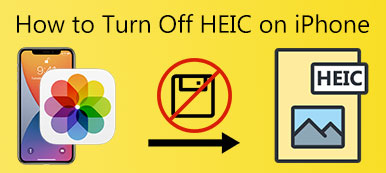Når vi eksporterer billeder fra et iPhone-kamera, modtager vi HEIC-filer. Da HEIC-udvidelsen ikke er kompatibel med nogle systemer og programmer, men PNG er, konvertere HEIC til PNG er en almindelig arbejdsgang for Apple-brugere. Men antag, at vi har tusindvis af HEIC-billeder, der vil blive ændret til PNG. Er der den bedste og mest bekvemme måde?
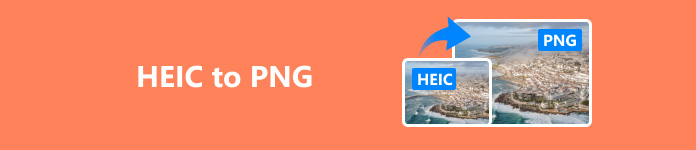
- Del 1. HEIC vs PNG, hvilket er bedre
- Del 2. Sådan konverteres HEIC til PNG
- Del 3. Sådan konverteres PNG til HEIC
Del 1: HEIC vs PNG, hvilket er bedre
HEIC, forkortelse for High-Efficiency Image Coding, er en billedbeholder designet af Apple som modforanstaltningsformatet for JPEG. På den ene side kan vi se fordelene fra dets fulde navn: en høj kompressionsevne. På den anden side er HEIC kun kompatibel med specifikke systemer og software, da det er proprietært af Apple. HEIC understøtter multi-frame-billeder (såsom live-billeder), som er universelt anvendt på kamerabilleder.
PNG, forkortelse for Portable Network Graphics, er et tabsfrit billedformat. I modsætning til HEIC er PNG næsten kompatibel med al software. Desuden understøtter PNG alfakanalgennemsigtighed, hvilket gør det muligt at reservere gennemsigtige baggrunde af billeder, hvilket gør det velegnet til logoer, tabeller og webudviklere.
Her er kontrasttabellen for HEIC og PNG:
| Funktionalitet | HEIC | PNG |
|---|---|---|
| Tabsfri eller ej | Med tab | Lossless (tilbagevendende redigering og lagring mister ikke billedkvalitet) |
| Filstørrelse | Relativt lille takket være dens højkompressionsalgoritme | Større end HEIC på grund af tabsfri kompression |
| Understøtter gennemsigtig baggrund eller ej | Ingen | Ja |
| Kompatibilitet | Hovedsageligt kompatibel med iOS og Mac | Understøtter næsten alle systemer og software |
| Understøtter multi-frame billeder eller ej | Understøtter multi-frame billeder til at vise animationer | Understøtter kun enkeltbilleder |
| Billede kvalitet | Bevarer flere data, højere kvalitet med lille filstørrelse | Høj billedkvalitet uden komprimering |
Afslutningsvis kan vi ikke komme med en gennemgribende udtalelse om, hvad der er bedre, HEIC eller PNG. Det afhænger af forskellige situationer. Højeffektiv bevaring med samtidig lille filstørrelse og høj kvalitet er HEIC's herredømme, men alligevel kan vi åbne HEIC filer i begrænsede programmer. PNG er et tabsfrit format perfekt til præcise kvalitetskrav, men det ofrer filstørrelsen. Den er kompatibel med Windows og Mac.
Del 2: Sådan konverteres HEIC til PNG
1. I bulk HEIC til PNG-konverter: Apeaksoft iPhone Transfer
Hvis du lider af at overføre en syndflod af iPhone-billeder til computere og har problemer med at konvertere HEIC til PNG gratis, ville Apeaksoft iPhone Transfer være din besparelse. Apeaksoft iPhone Transfer er en one-stop-løsning, der integrerer ændring af .heic til .png-format og overførsel af filer på tværs af iOS-enheder, pc og iTunes. Du kan overføre HEIC-filer på din iPhone til computeren eller omvendt, omdøbe, redigere info, oprette nye album til HEIC og konvertere alle HEIC-billeder til PNG eller JPG med et enkelt klik.

4,000,000 + Downloads
Konverter HEIC til PNG eller JPG sikkert og hurtigt i bulk.
Overfør data mellem iDevice og iDevice, iDevice og computer via USB-kabel eller Wifi.
Administrer, slet og organiser fotos, musik og kontakter på din iPhone eller iPad nemt.
Understøtter næsten alle iOS-versioner og -enheder og er kompatibel med iOS 18.
1. Lad os nu konvertere HEIC til PNG og se, hvor let det vil være.
Trin 1Klik Værktøjskasse nederst i venstre sidemenu, og vælg HEIC Converter.
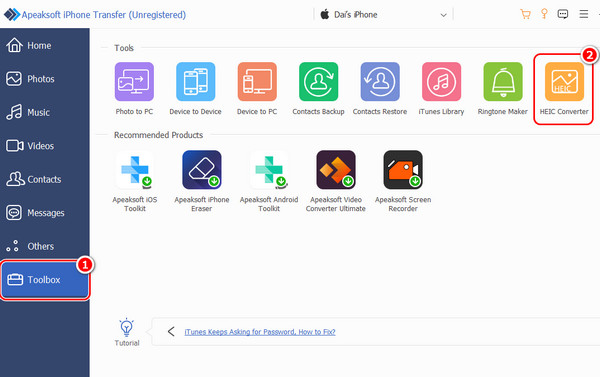
Trin 2Tilføj HEIC-filer fra filer eller en mappe.
Hvis du ikke har HEIC-filer på din computer, og du vil konvertere dem direkte på din iPhone, skal du tilslutte iPhone til din computer via et USB-kabel og genstarte programmet. Vælg derefter Tilføj fil (er) fra enheden her.
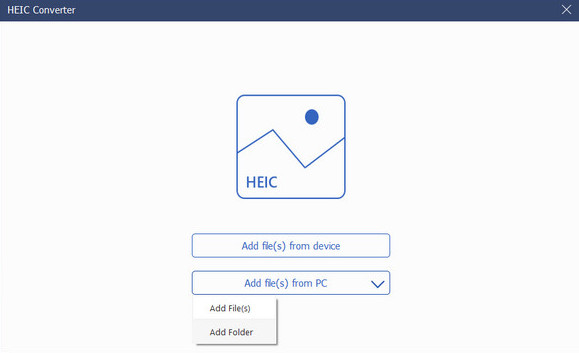
Trin 3Type PNG or JPG målformat > klik Åbn mappe for at angive den endelige adresse på din computer > klik Konverter, og det hele er gjort.
Du kan også tilføje filer fra computeren eller iPhone øverst i dette vindue. Hvis du ikke vil beholde Exif data (inklusive GPS, da du tog billeder og iPhone-versionen), fjern markeringen her. Apeaksoft iPhone Transfer tilbyder også en mulighed her for at synkroniser PNG eller JPG til din enhed.
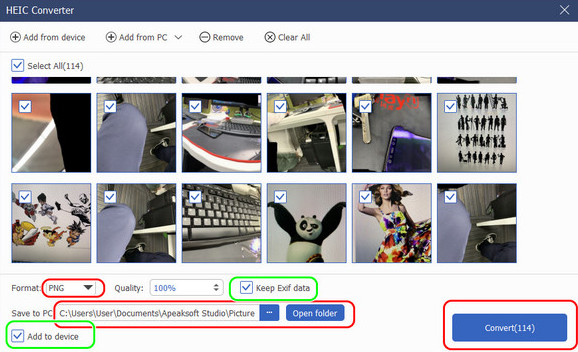
2. Den mest populære kommandolinjekonverter: ImageMagick
ImageMagick er et open source og multifunktionelt værktøj til at skabe, redigere og konvertere billeder, der understøtter 200+ billedudvidelser, inklusive PNG, JPG, GIF, TIFF og HEIC. På grund af dets høje anvendelighed, tilgængelighed og effektivitet bruger flere og flere mennesker det til at konvertere billedformater.
Trin 1Download og installer ImageMagick fra dets officielle hjemmeside.
Trin 2Åben terminal.
Til Mac: Klik på forstørrelsesglasknappen, eller tryk på Kommando + Space at starte Spotlight > søg efter terminal og åbn den.
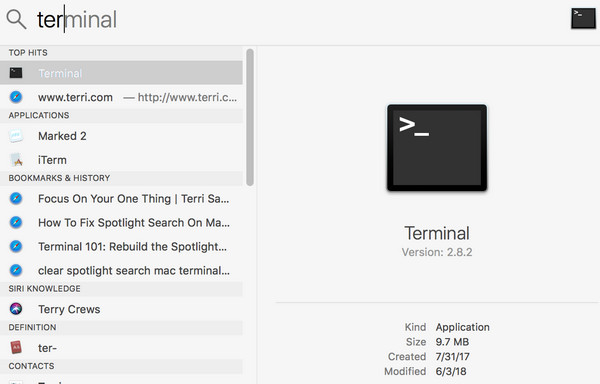
Til Windows: Tryk på Vinde + R at starte Kør vindue > søg efter cmd og åbn tryk Indtast.
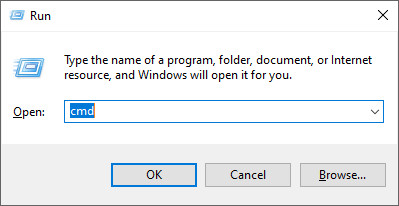
Trin 3Naviger til mappen med HEIC-filer.
Input: cd [sti til dine HEIC-filer]. For eksempel, cd C:\Users\User\Downloads\heic.
Trin 4Konverter dine filer.
Input: magick convert input.heic output.png. Du bør erstatte filnavnet med dit HEIC-navn.
Hvis du vil ændre alle filer i den pågældende mappe på én gang, skal du indtaste følgende kode i stedet:
for fil i *.heic; do magick convert "$file" "${file%.heic}.png" udført
3. Konverter HEIC til PNG uden ekstern software på Mac
Hvis din Mac er højere end macOS Monterey, kan du konvertere HEIC til PNG uden ekstern software. Alt du behøver er Konverter billeder funktion i Finder, som er indlejret i højrekliksmenuen.
Trin 1Åbn mappeadressen for HEIC-filer på din Mac.
Trin 2tryk og hold Flytte og klik to HEIC-filer til bulk vælg alle filer mellem dem, eller tryk og hold Kommando og klik filer for at vælge alle filer, du har klikket på.
Trin 3Højreklik på disse filer > vælg Hurtige handlinger > vælg Konverter billeder > indstillet PNG som outputformat her (du kan også tilpasse billedstørrelsen).
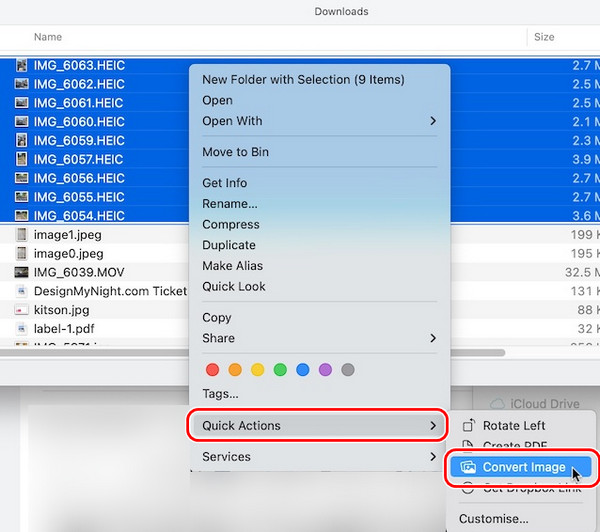
Tips til at konvertere HEIC til PNG på Mac:
1. Hvis din Mac ikke vises Hurtige handlinger or Konverter billeder, tjek din Mac-version, og om din computer har Finder.
2. Massevalg og konvertering kan få din computer til at gå ned eller sænke farten; hastighed din Mac først, og prøv derefter at konvertere.
3. Denne række af operationer vil oprette nye PNG-filer og bevare gamle HEIC-filer i samme mappe. Hvis du ikke længere har brug for HEIC-filer, kan du sortere dem efter udvidelse og massevælge dem for at slette.
4. Denne funktion beholder Exif-data i PNG som standard.
Del 3: Sådan konverteres PNG til HEIC
Som vi nævnte før, giver PNG afkald på sin filstørrelse for tabsfri komprimering. I nogle få situationer ønsker vi at gemme billeder med små filstørrelser. Det kan vi komprimere PNG eller konverter dem tilbage til HEIC. Her leverer vi en hurtig og pålidelig online PNG til HEIC-konverter til at imødekomme daglige konverteringsbehov: PNG til HEIC. Vi kan ændre PNG til HEIC inden for et trin:
Upload dine PNG-filer til webstedet > vent på konvertering og download, og det er alt!
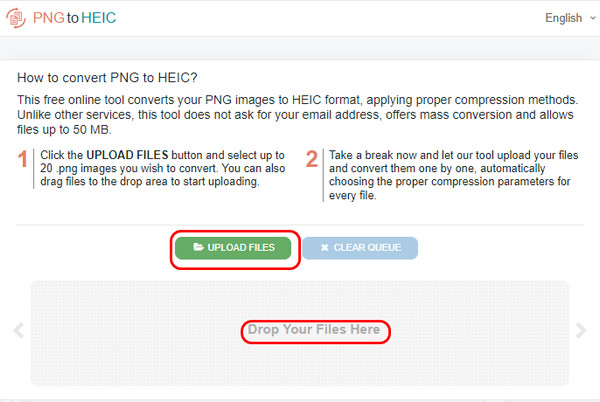
Konklusion
Her er tre nemme måder at ændre på HEIC til PNG. Hvis du får dine HEIC-filer fra en iPhone eller iPad, er Apeaksoft iPhone Transfer perfekt til dig, fordi det giver dig mulighed for at overføre billeder mellem iDevice og computer og konvertere HEIC til PNG med ét program. Hvad er din yndlingsmåde? Del det med andre læsere.